Keď spoločnosť Apple predstavila svetu operačný systém iOS 12, uviedla ako jeho súčasť aj novú natívnu aplikáciu s názvom Skratky Siri. Aplikácia ponúka používateľom možnosť relatívne jednoduchého vytvorenia najrôznejších skratiek, ktorými môžu zvýšiť svoju produktivitu, uľahčiť si každodenný život, ovládať prvky svojej chytrej domácnosti alebo vykonávať úlohy všetkého druhu na svojich iOS zariadeniach. Zatiaľ čo spočiatku ponúkala podporu Skratiek Siri len hŕstka natívnych Apple aplikácií, postupne túto podporu začali ponúkať aj vývojári aplikácií tretích strán. Tento týždeň medzi ne pribudla aj spoločnosť Google, ktorá podporu Skratiek Siri novo zaviedla u svojej iOS aplikácie Gmail.
Mohlo by vás zaujímať
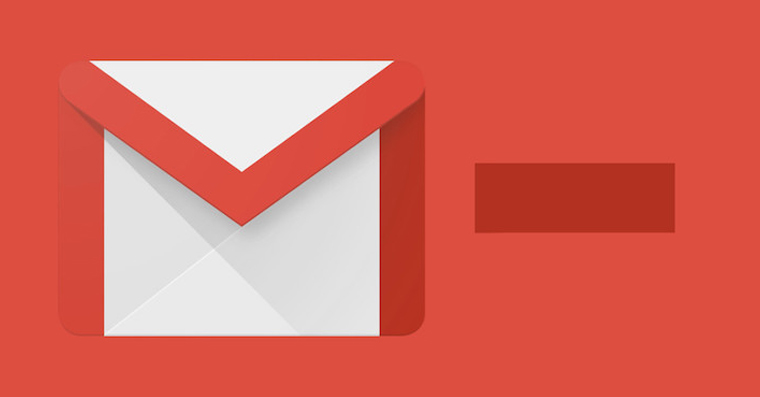
Podporu Skratiek prináša Gmail pre iOS vo svojej najnovšej aktualizácii. Aktuálnosť aplikácie vo vašom iOS zariadení si môžete ľahko overiť v App Store, kde kliknete na svoju ikonku v pravom hornom rohu. V Gmaile pre iOS je zatiaľ k dispozícii iba skratka, umožňujúca odoslanie e-mailu. Skratku nastavíte nasledujúcim spôsobom:
- Spustite aplikáciu Gmail.
- V ľavom hornom rohu okna aplikácie kliknite na ikonku troch liniek.
- Zájdite dole k položke „Nastavenie“ a kliknite na ňu.
- V nastavení vyberte účet, u ktorého chcete skratku nastaviť, a kliknite naň.
- Zhruba v polovici obrazovky vyberte v menu položku „Skratky pre Siri“ a kliknite na ňu.
- V zozname vyberte skratku a pridajte ju kliknutím na tlačidlo „+“ vľavo od jej názvu.
Firma Apple svoju aplikáciu Skratky Siri neustále vylepšuje. V operačnom systéme iOS 13 sa Skratky dočkali radu nových funkcií a možností, z ktorých najvýraznejšia je automatizácia. Počet aplikácií, ktoré ponúkajú podporu Skratiek Siri, sa neustále rozširuje. Ak chcete zistiť, ktorá z aplikácií vo vašom iPhone Skratky podporuje, je najjednoduchším riešením spustiť aplikáciu Skratky av pravom dolnom rohu kliknúť na Galéria. V sekcii s názvom „Skratky z vašich aplikácií“ potom uvidíte zoznam aplikácií, umožňujúcich priradenie skratky. Skratky k jednotlivým aplikáciám z tohto zoznamu pridáte kliknutím na ikonku „+“. Automatizácia potom môžete jednoducho nastaviť po kliknutí na kartu „Automatizácia“ v strede spodného panelu. Automatizáciu potom vytvoríte po kliknutí na tlačidlo „+“ v pravom hornom rohu, kedy už len stačí nastaviť podmienky a jednotlivé akcie.
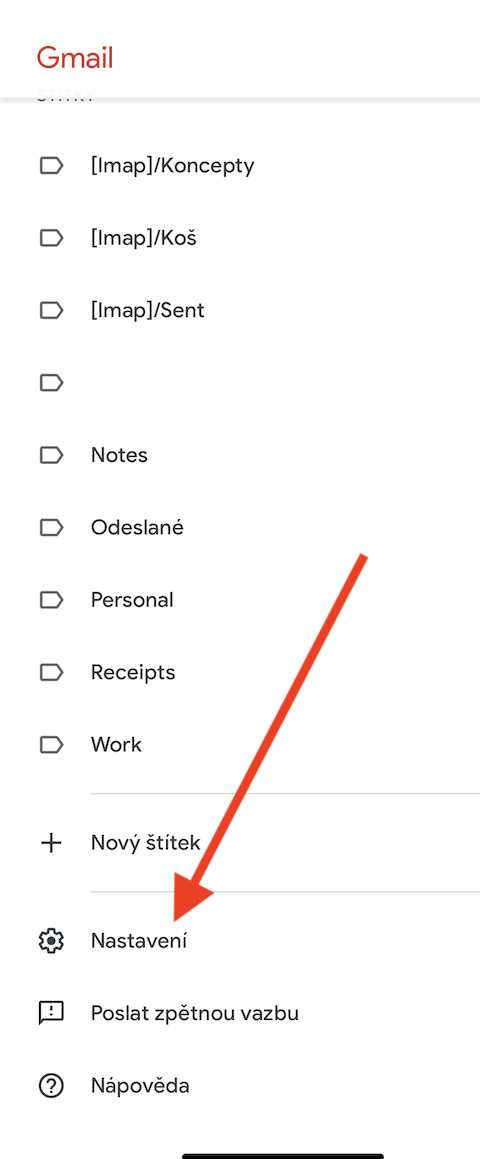
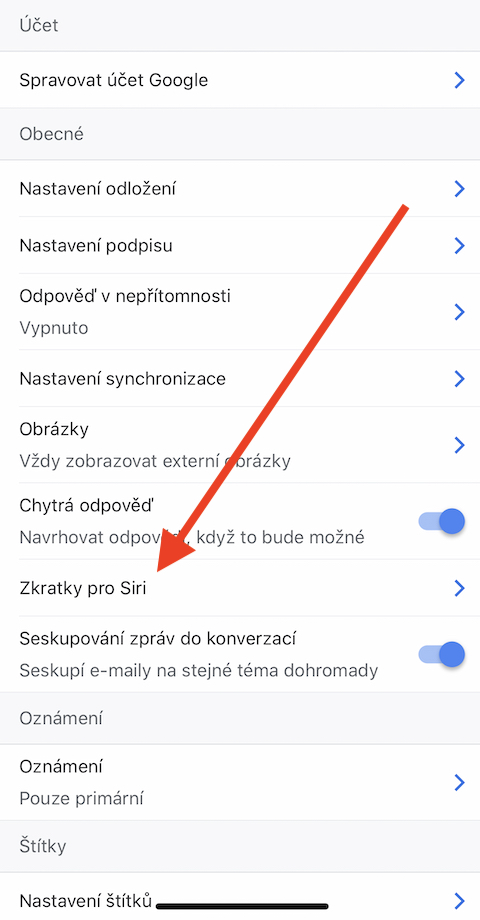
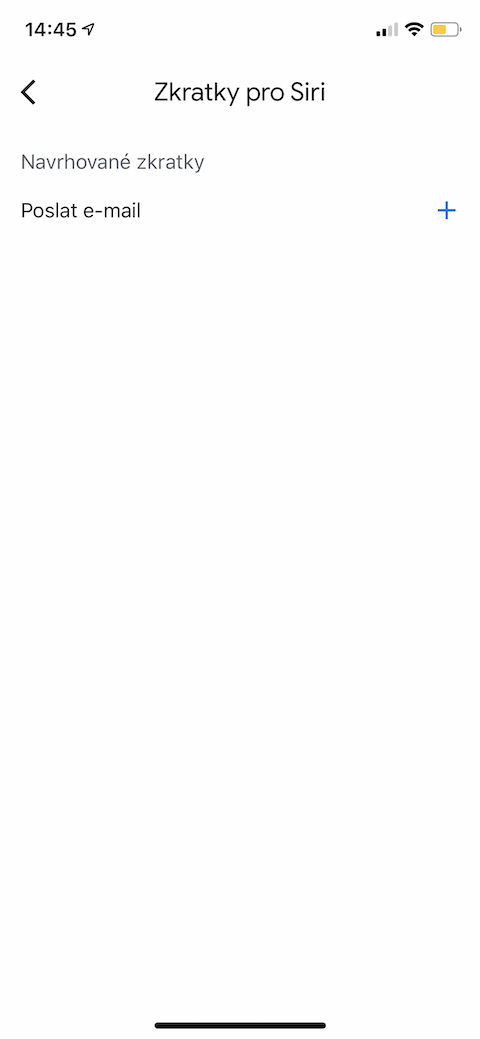
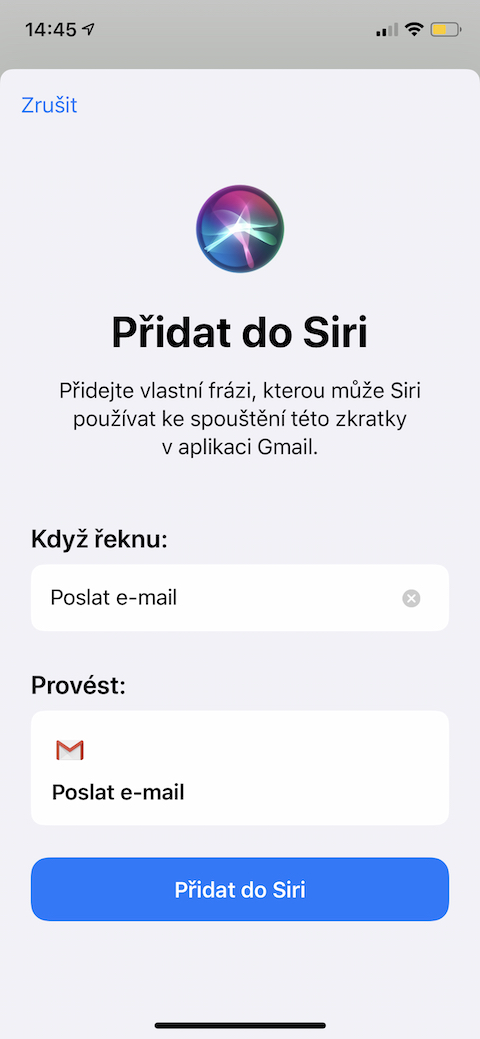
je možné pridať aplikáciu gmail do iphonu ako widget bojujem s tým a už neviem ako na to v ponuke widgetu sa mi to nezobrazí